
『Display Recorder
』は、iPhone・iPod touch・iPadの画面を動画でキャプチャーすることを可能にする、これまでになかったアプリです。
録画を開始すると、アプリを切換えてもバックグラウンドでキャプチャーを継続。
他のアプリやiOSの操作まで、「まるごと」動画で録画・保存することができる、画期的かつ極めて強力なアプリです。
iOSデバイスの画面をキャプチャーは、静止画であれば「ホームボタンとスリープの同時押し」で可能でしたが、動画でキャプチャーを行うことができませんでした。
このアプリは、インストールするだけで、画面を動画でキャプチャーすることができます。
まずは実際にこのアプリで録画した動画ご覧ください(高画質で観るにはこちら)。
App Storeのアプリの解説にもありますが、現在(記事掲載時)のバージョンにはバグがあり、事前に「設定」>「一般」>「言語環境」>「書式」で「アメリカ合衆国」を選択する必要があります。
開発元によると、この問題はアップデートで修正される予定とのこと。
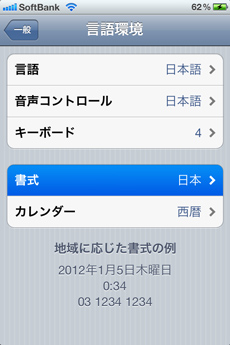
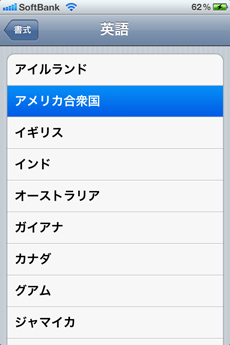
上記設定が終了したら準備完了。
録画をするには、アプリを起動して赤いボタンをタップします。
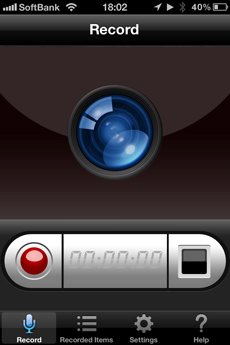

直ぐにカウンターが回り始め、録画が開始されるので、キャプチャーしたい画面・アプリに切換えます。
終了するには、再度『Display Recorder
』を起動し、赤いボタンをタップ。
右側の四角い黒いボタンをタップすると、動画と音声をマージして保存します。
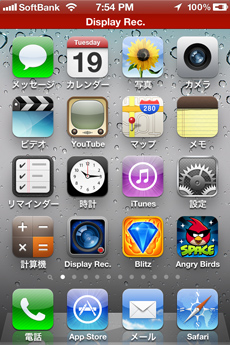
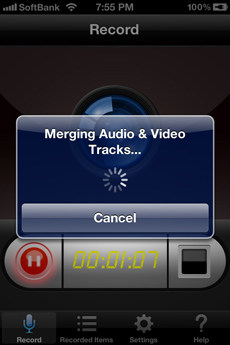
保存され動画は、「Recorded Items」から再生する事が可能。
また、YouTubeへ投稿したり、カメラロールに動画を書き出すこともできます。
iPhone 4Sでのテストでは、極めて重いゲームを除けばパフォーマンスも実用的といった印象です。
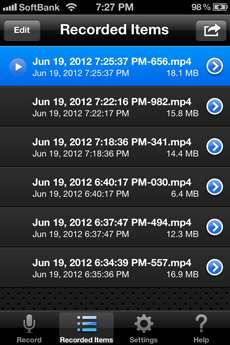
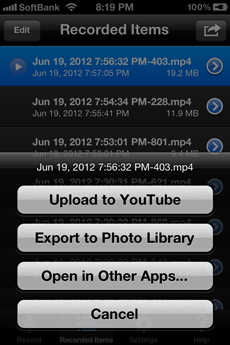
「Setting」では、キャプチャーのオプションを細かく指定できます。
音声はスピーカーから出た音をマイクから録音しているのか、周囲の音を拾うので注意が必要。
逆にこれを利用して、ナレーションを追加することもできそうです。
また、ゲームなどでは「Direct Access」モードでキャプチャーできない場合は、「Screen Capture」モードにすると録画できるようです。
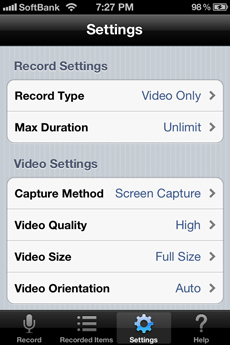
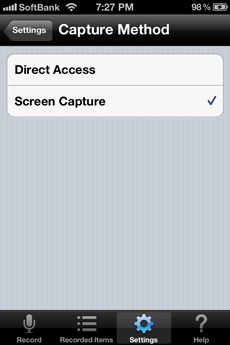
アプリの使い方を解説したり、得意なゲームの決定的なシーンを録画するなど、アイデア次第で様々な使い方ができる、まさに画期的なアプリではないでしょうか。
その一方で、「簡易キーロガー」的な悪用も不可能ではない危険性もはらんでいるため、このままApp Storeに公開され続けるかどうかも注目されます。
| タイトル | Display Recorder |
|---|---|
| カテゴリ | App Store > 写真 |
| 開発 | BUGUN Software |
| 対応機種 | iPhone 3GS以降・第3世代iPod touch以降・iPad (ユニバーサル) |
| 価格 | 170 円 |



















